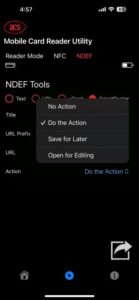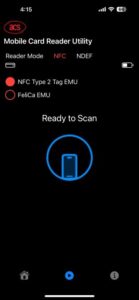مقدمة عن ACR1555U-A1 البلوتوث الآمن® قارئ NFC
ACS mobile Card Reader Utility هو تطبيق يوضح استخدام Access Control لـ ACS
بلوتوث® قارئات NFC. للوصول الكامل إلى ميزات التطبيق، قم بتوصيل جهاز ACS Bluetooth® قارئ NFC واستخدامه مع البطاقة الذكية. قارئ البطاقات الذكية المدعوم هو ACR1555U-A1 بلوتوث آمن® قارئ NFCأنواع البطاقات الذكية المدعومة هي ACOS3.
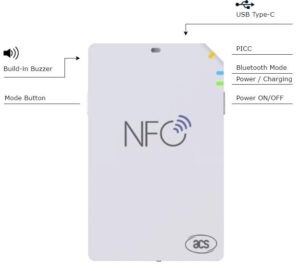
للأجهزة التي تعمل بنظام iOS وAndroid قارئ NFC
- قم بتنزيل تطبيق ACS Mobile Card reader Utility من App Store، أو بالنقر فوق الرابط التالي أدناه:iOS http:// Android http://
2. قم بتشغيل وضع البلوتوث على جهازك لجعله قابلاً للاكتشاف.
2.1 بالنسبة لجهاز ACR1555U-A1، اضغط مع الاستمرار على زر الطاقة لمدة 3 ثوانٍ لتشغيل الجهاز في وضع اكتشاف البلوتوث (الإعداد الافتراضي).
2.2 بالنسبة لجهاز ACR1555U-A1 قيد التشغيل في وضع USB (متصل بمنفذ USB)، اضغط مع الاستمرار على زر الوضع لمدة 3 ثوانٍ للدخول إلى وضع اكتشاف Bluetooth.
2.3 تحقق من مؤشر LED الخاص بوضع البلوتوث (اللون الأزرق)؛ إذا كان يومض، فهذا يعني أن البلوتوث متاح للاتصال.
2.4 افتح أداة قارئ البطاقات المحمولة ACS قم بتنزيل التطبيق واضغط على الزر للبحث عن جهاز ACR1555U-A1 الخاص بك.
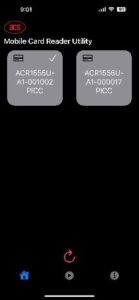
2.5 بمجرد ظهور مربع ACR1555A-U1 على الشاشة، يمكنك النقر على المربع لتوصيل الجهاز الذي وجدته. عندما ترى علامة الاختيار في الزاوية اليمنى، فهذا يعني أن جهازك قد تم توصيله.
2.6 يمكنك الآن النقر على الزر لإجراء عملية قراءة البطاقة أو للتحقق من معلومات الجهاز بما في ذلك اسم الجهاز وإصدار البرنامج الثابت ومستوى البطارية.
2.7 توفر قائمة تشغيل قارئ البطاقات ثلاث علامات تبويب للوظائف: وضع القارئ، وNFC، وNDEF. يسمح لك وضع القارئ بتكوين الجهاز كقارئ بطاقات أو كاتب بطاقات أو قارئ بطاقات HID (محاكاة لوحة المفاتيح).
2.7.1 قارئ البطاقات:ما عليك سوى تقديم بطاقة ACOS3 الخاصة بك إلى قارئ البطاقات لقراءة معلومات البطاقة. أو يمكنك الانتقال إلى الخطوة التالية لوضع Card Writer لإنشاء بطاقة هوية خاصة بك.
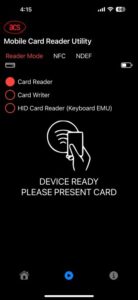
2.7.2 كاتب البطاقات:يرجى تحديد قارئ البطاقات ووضع بطاقة ACOS3 فارغة أعلى قارئ البطاقات ACR1555U. يمكنك ملء معلومات البطاقة المطلوبة أدناه. بعد ذلك، انقر فوق الزر "إنشاء بطاقة" لحفظ المعلومات. بمجرد رؤية رسالة النجاح، فهذا يعني أنه تم إنشاء البطاقة. الآن، يمكنك العودة إلى قارئ البطاقات الإعداد لقراءة البطاقة التي قمت بإنشائها للتو.
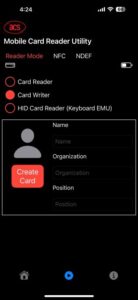
2.7.3 قارئ بطاقات HID (محاكاة لوحة المفاتيح): يتيح لك وضع محاكاة قارئ بطاقات HID ضبط جهاز قارئ البطاقات الخاص بك ليعمل كلوحة مفاتيح HID تعمل بتقنية Bluetooth. بمجرد ضبطه على وضع HID، ستحتاج إلى إعادة تشغيل الجهاز لتنشيط وضع HID. يتطلب هذا فصل القارئ ثم إعادة توصيل اتصال Bluetooth داخل نظام الهاتف المحمول. بعد إقران القارئ بنجاح، يمكنك فتح أي تطبيق مفكرة. ما عليك سوى النقر على بطاقتك مقابل قارئ البطاقات ACR1555U لقراءة UID. سيتم إدخال النتيجة تلقائيًا في تطبيق المفكرة كما لو كانت مكتوبة بواسطة لوحة مفاتيح.
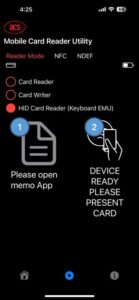
2.8 توفر قائمة NDEF (تنسيق تبادل بيانات NFC) 4 أنواع من الإعدادات بما في ذلك
نص, عنوان URL, بطاقة عمل و ملصق ذكي
2.8.1 نص:يمكنك كتابة رسالة قصيرة إلى قارئ البطاقات ACR1555 لمحاكاة NFC. ستظهر الرسالة كإشعار عند قراءتها بواسطة هاتف محمول. (حجم الذاكرة: XXX بايت)
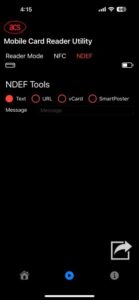
2.8.2 عنوان URL: يمكنك كتابة رابط ويب لقارئ البطاقات ACR1555 لمحاكاة NFC. سيظهر رابط الويب كإشعار عند قراءته بواسطة هاتف محمول.
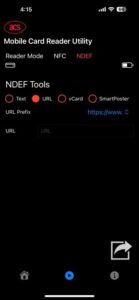
2.8.3 بطاقة vCard: يمكنك كتابة معلومات جهة الاتصال على قارئ البطاقات ACR1555 لمحاكاة NFC. ستظهر بطاقة vCard كإشعار عند قراءتها بواسطة هاتف محمول.
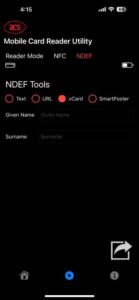
2.8.4 ملصق ذكي: يمكنك كتابة رابط ويب لقارئ البطاقات ACR1555 لمحاكاة NFC. سيظهر رابط الويب كإشعار عند قراءته بواسطة هاتف محمول.
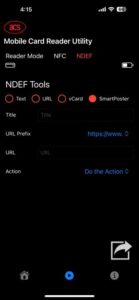
2.9 ال تقنية الاتصال قريب المدى توفر القائمة اختيار نوعين من البطاقات لمحاكاة 1. NFC Type 2 Tag وFelica Emulation،يرجى ملاحظة أنك بحاجة إلى تحديد نوع محاكاة البطاقة لتفعيل المحاكاة.